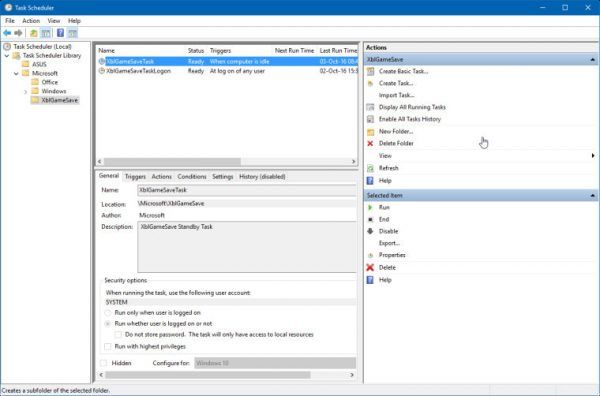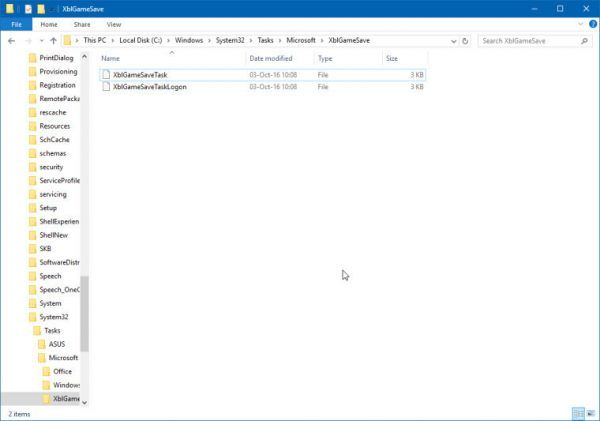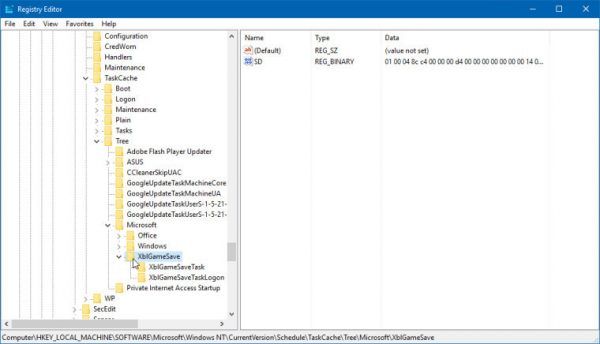Neseniai pasirodė „Microsoft“ naujas kaupiamasis „Windows 10“ naujinimas . Pataisa su ID KB3194496 pateikia versijos versiją iki 14393.222 versijos. Daugelis vartotojų pranešė, kad naujinimo nepavyko užbaigti, ir grįžo prie ankstesnio „Windows 10“ sukūrimo. Jei jus paveikė ši problema, pateikiame jums greitą pataisymą.
Parametrų programoje „Windows“ naujinimo istorijos puslapyje rodoma:

Problemą sukelia dvi užduočių planavimo priemonės užduotys, kurias reikia ištrinti, kad būtų įdiegtas naujinimas. Užduotys, kurių nepavyksta atnaujinti, yra užduočių planavimo priemonėje, esančioje „Microsoft“> „XblGameSave“> „XblGameSaveTask“ ir „XblGameSaveTaskLogin“.
Norėdami išspręsti problemą, turite atlikti šiuos veiksmus.
Kaip įdiegti KB3194496 naujinimą („Windows 10“ versijos 14393.222)
- Atidarykite „Task Scheduler“ įvesdami jį meniu Pradėti
- Eikite į „Microsoft“ > „XblGameSave“
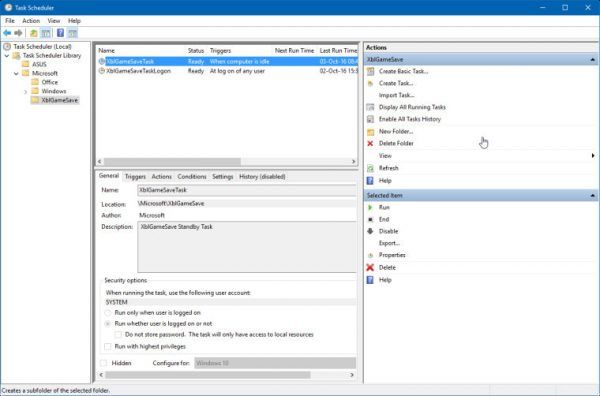
- Dešiniuoju pelės mygtuku spustelėkite abu „XblGameSaveTask“ ir „XblGameSaveTaskLogin“ ir išjungti užduotis
- Uždarykite užduočių planavimo priemonę.
Minėtų užduočių negalima ištrinti iš pačios „Task Scheduler“ programos. Juos turite ištrinti iš aplanko „System32“ ir registro, kai juos išjungsite, kaip aprašyta aukščiau.
- Eikite į Windows System32 Tasks Microsoft XblGameSave
- Ištrinkite abu failus iš aukščiau esančio aplanko:
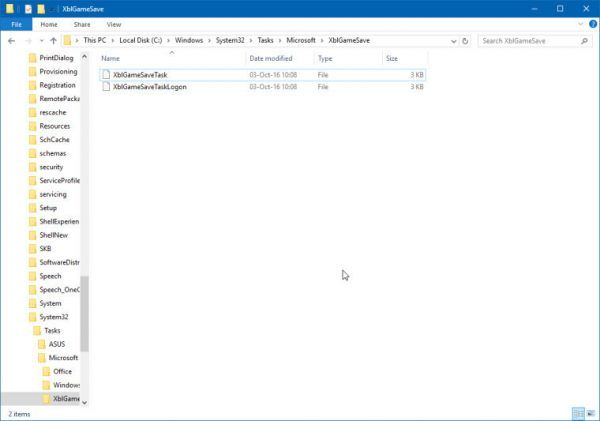
- Atidarykite registro rengyklę .
- Eikite į šį raktą:
HKEY_LOCAL_MACHINE SOFTWARE Microsoft Windows NT CurrentVersion Schedule TaskCache Tree Microsoft XblGameSave
Patarimas: žr Kaip vienu spustelėjimu pereiti prie norimo registro rakto .
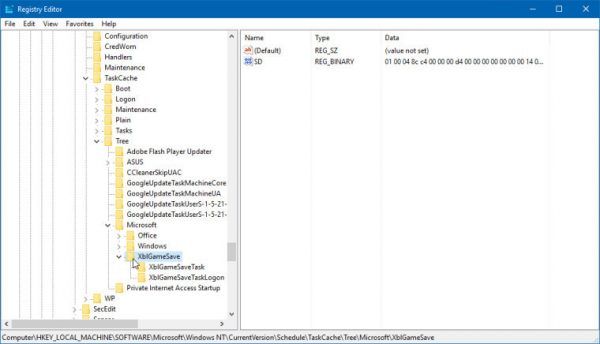
- Dešiniuoju pelės mygtuku spustelėkite abu „XblGameSaveTask“ ir „XblGameSaveTaskLogin“ dalinius raktus ir juos ištrinkite.
Dabar galite dar kartą pabandyti įdiegti KB3194496 naujinimą. Kreditai: Neowin .